
Inhaltsverzeichnis:
- Autor John Day [email protected].
- Public 2024-01-30 07:16.
- Zuletzt bearbeitet 2025-01-23 12:52.

Erforderliche Teile (UK Shopping Stock)
Arduino Nano -
DHT 11 Sensor -
1,3 OLED Greenscreen
USB Micro Breakout Board -
Werkzeuge benötigt -
Lötkolben
Prototyping-Platine
Seitenschneider
Schritt 1: Die Schaltung
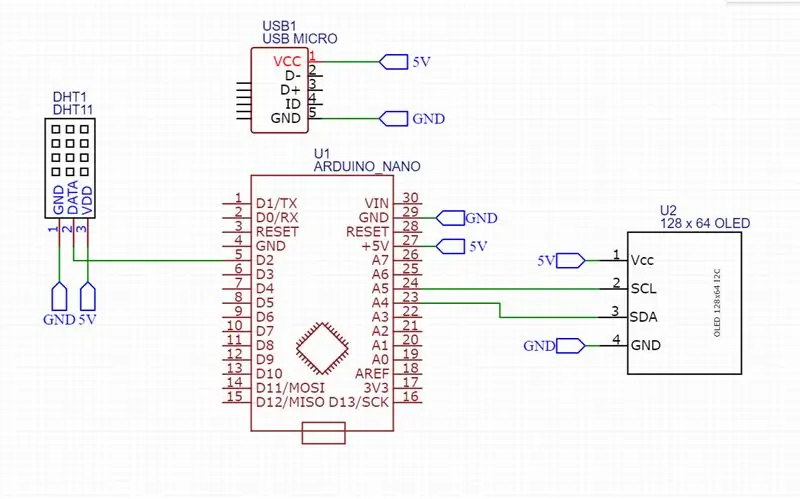
Schritt 1 - Die Schaltung
Der DHT 11 Temperatursensor ist ein sehr einfacher Temperatur- und Feuchtigkeitssensor. Die Grundkomponenten sind ein kapazitiver Feuchtesensor und ein Thermistor. Es gibt einige grundlegende Analog-Digital-Umwandlungen, die es ermöglichen, alle benötigten Daten an einem Pin auszugeben.
In diesem Beispiel wird das DHT 11 mit USB 5V und Masse verbunden, wobei der Datenpin mit PIN2 des Nano verbunden ist.
Der Nano benötigt nur 5V Strom und Masse vom USB Breakout.
Das OLED-Display verwendet 4 Pins, 5V, GND, SCL und SDA. SCL und SDA sind die Standard-I2C-Pins, die für alle I2C-Geräte universell sind.
Die Pinbelegung des Arduino ist wie folgt:
Pin 2 - DHT 11
Stift A4 - SDA
Stift A5 - SCL
Schritt 2: Der Code
Der Code ist ziemlich unkompliziert und einfach auf den Nano hochzuladen und ist Plug-and-Play, ohne dass weitere Konfigurationen erforderlich sind.
Möglicherweise müssen Sie die folgenden Bibliotheken installieren, falls sie noch nicht installiert sind.
DHT.h - Für den DHT11 Sensor
U8glib.h - Für den OLED-Bildschirm.
Hinweis: Wenn Sie mit diesem Code keine Anzeige haben, überprüfen Sie, ob der Bildschirm richtig definiert ist. Es ist "U8GLIB_SSD1306_128X64 u8g(U8G_I2C_OPT_NO_ACK);" muss jedoch möglicherweise geändert werden, wenn ein anderes OLED-Panel verwendet wird. Es gibt Beispiele in der Bibliothek, die den Bildschirm testen können.
Schritt 3: Der Fall
Das Gehäuse ist ein einfaches 2-teiliges Design, die Vorderseite rastet den Bildschirm mit 4 Fixierstiften ein. Die Frontmontagepresse passt in das Gehäuse. Leichtes Schleifen oder Feilen kann erforderlich sein, damit die 2 Teile zusammenpassen.
Auf der Oberseite befinden sich Löcher für den DHT-Sensor und auf der Rückseite für den USB-Anschluss.
Druckeinstellungen
Gedruckt auf Ender 3
PLA Weiß
20% Infill (Unterstützungen für Box erforderlich)
Druckzeit, c. 2-2,5 Stunden insgesamt
Schritt 4: Fazit

Dies ist ein großartiges Lernprojekt zur Verwendung von Sensoren mit dem Arduino Nano. Es gibt auch den seriellen Monitor (STRG + M), um den Datenfeed im Auge zu behalten.
Die Lernziele sind:
Verstehen von Daten von einem Temperatursensor Verarbeitung der Daten mit dem Mikrocontroller Ausgabe der Daten auf einem Display (I2C)
Es gibt einen Fehler auf den Fotos, bei dem das Display F anzeigt, aber die Temperatur in Celsius ist. Dies wird behoben.
Mögliche Verbesserungen/Verfeinerungen sind
Verfeinern Sie das 3D-Design des Gehäuses Verwenden Sie den DHT22-Sensor, der Daten schneller sendet als der DHT 11. Der in diesem Projekt verwendete Sensor aktualisiert sich nur alle 2 Sekunden.
Wenn Sie Fragen haben, können Sie unten einen Kommentar hinterlassen.
Vollständige Dateien und alle Änderungen finden Sie hier:
Empfohlen:
Einfaches BLE mit sehr geringem Stromverbrauch in Arduino Teil 2 - Temperatur- / Feuchtigkeitsmonitor - Rev 3: 7 Schritte

Easy Very Low Power BLE in Arduino Teil 2 – Temperatur-/Feuchtigkeitsmonitor – Rev 3: Update: 23. November 2020 – Erster Austausch von 2 x AAA-Batterien seit 15. Januar 2019 dh 22 Monate für 2x AAA AlkalineUpdate: 7. April 2019 – Rev 3 of lp_BLE_TempHumidity, fügt Datum/Uhrzeit-Plots hinzu, verwendet pfodApp V3.0.362+ und automatische Drosselung, wenn
M5STACK So zeigen Sie Temperatur, Feuchtigkeit und Druck auf dem M5StickC ESP32 mit Visuino an - Einfach zu tun: 6 Schritte

M5STACK So zeigen Sie Temperatur, Luftfeuchtigkeit und Druck auf dem M5StickC ESP32 mit Visuino an - Einfach zu machen: In diesem Tutorial lernen wir, wie Sie den ESP32 M5Stack StickC mit Arduino IDE und Visuino programmieren, um Temperatur, Luftfeuchtigkeit und Druck mit dem ENV-Sensor (DHT12, BMP280, BMM150)
Temperatur CubeSat Ben & Kaiti & Q Stunde 1: 8 Schritte

Temperatur-CubeSat Ben & Kaiti & Q Stunde 1: Wollten Sie schon immer etwas selbst herstellen, das ins All geschickt werden kann und die Temperatur eines anderen Planeten misst? In unserem Physikunterricht an der High School wurden wir beauftragt, einen CubeSat mit einem funktionierenden Arduino mit der Hauptfrage zu bauen, wie können wir
Wie man einen CubeSat herstellt, der die Temperatur messen kann – wikiHow

Wie man einen CubeSat herstellt, der die Temperatur messen kann: Kommen Sie mit und Sie werden einen 11x11x11x11-Würfel der reinen Fantasie sehen, nehmen Sie meine Hand und Sie werden die Temperatur des Mars sehen! (zur Melodie von Willy Wonkas „Imagination“) Heute zeige ich dir, dass du deinen ganz eigenen CubeSat bauen musst! Ich und meine Partner Alyssa und
So bauen Sie einen Temperatur-Cubesat – wikiHow

So bauen Sie einen Temperatur-Cubesat: Stellen Sie sich vor, Sie könnten einen Planeten mit nichts anderem als einem 10x10x10-Würfel erkunden. Jetzt können Sie! (Hinweis: Dieses Projekt wird nicht wirklich zum Mond gehen, sorry) Mein Name ist Alyssa, und in diesem Instructable zeige ich Ihnen, wie meine beiden Partner (Stormi und H
